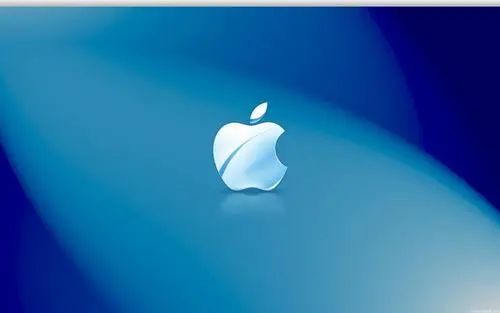微软(Microsoft)是信息技术领域的全球领导者,提供广泛的设备、软件、IT服务,这些服务可以有效的帮助用户提高工作效率。想要使用微软的服务首先就是需要注册微软账号,怎么来注册呢?本期就给大家分享微软账号注册的详细教程,帮助用户们成功创建。
![微软账号怎么注册?(Microsoft账户创建教程) 图片[1]-微软账号怎么注册?(Microsoft账户创建教程)](https://www.bunian.cn/wp-content/uploads/2024/04/mexc-5366d0160924ab182f28a8c38c9014c77a890bf9.png)
微软账号注册教程
进入微软官网
首先使用浏览器访问微软官网网址:https://account.microsoft.com/account?lang=zh-cn,进入后点击登录按钮。
![微软账号怎么注册?(Microsoft账户创建教程) 图片[2]-微软账号怎么注册?(Microsoft账户创建教程)](https://www.bunian.cn/wp-content/uploads/2024/04/360jietu20240417083749799.jpg)
进入微软注册页面
1、来到登录页面点击“创建一个!”按钮进入注册页面。
![微软账号怎么注册?(Microsoft账户创建教程) 图片[3]-微软账号怎么注册?(Microsoft账户创建教程)](https://www.bunian.cn/wp-content/uploads/2024/04/360jietu20240417083804862.jpg)
2、个人数据导出许可点击“同意并继续”。
![微软账号怎么注册?(Microsoft账户创建教程) 图片[4]-微软账号怎么注册?(Microsoft账户创建教程)](https://www.bunian.cn/wp-content/uploads/2024/04/360jietu20240417083549379-1.jpg)
创建账户
这里需要输入一个邮箱账号,这个邮箱必须是真实可用的,且没有注册过微软账号,填写好后点击“下一步”。
![微软账号怎么注册?(Microsoft账户创建教程) 图片[5]-微软账号怎么注册?(Microsoft账户创建教程)](https://www.bunian.cn/wp-content/uploads/2024/04/360jietu20240417083952045.jpg)
创建密码
创建微软账号的密码,设置好后点击“下一步”。
![微软账号怎么注册?(Microsoft账户创建教程) 图片[6]-微软账号怎么注册?(Microsoft账户创建教程)](https://www.bunian.cn/wp-content/uploads/2024/04/360jietu20240417084006190.jpg)
验证邮箱
1、现在需要验证你填写的邮箱,官方会给你的邮箱发送邮件。
![微软账号怎么注册?(Microsoft账户创建教程) 图片[7]-微软账号怎么注册?(Microsoft账户创建教程)](https://www.bunian.cn/wp-content/uploads/2024/04/360jietu20240417084112209-1.jpg)
2、、登录邮箱查看微软官方发来的安全码,复制粘贴到上方框中即可。
![微软账号怎么注册?(Microsoft账户创建教程) 图片[8]-微软账号怎么注册?(Microsoft账户创建教程)](https://www.bunian.cn/wp-content/uploads/2024/04/360jietu20240417084037261.jpg)
机器人验证
验证通过后现在需要填写图中的字符,证明你不是机器人,填写好后点击“下一步”。
![微软账号怎么注册?(Microsoft账户创建教程) 图片[9]-微软账号怎么注册?(Microsoft账户创建教程)](https://www.bunian.cn/wp-content/uploads/2024/04/360jietu20240417084137916.jpg)
注册成功
这样我们的微软账号就注册完成了。
![微软账号怎么注册?(Microsoft账户创建教程) 图片[10]-微软账号怎么注册?(Microsoft账户创建教程)](https://www.bunian.cn/wp-content/uploads/2024/04/360jietu20240417084203701.jpg)
微软账号注册非常的简单,只需要大家准备一个邮箱或是手机号码即可注册,不过需要注意的是无论是手机还是邮箱都只能注册一个微软账号,需要多个微软账号则需要大家准备多个手机号码或是邮箱。
总结:以上就是微软账号注册的详细流程,希望可以帮助到大家,按照上方的流程就可以成功注册微软账号,使用此账号就可以去登录微软旗下的产品了。相信今天的分享对您有一定的价值,想要了解更多关于微软的相关资讯,我们下期再见。
© 版权声明
本站文章由不念博客原创,未经允许严禁转载!
THE END